I dag vil vi vise hvordan du kan installere python-pip-pakker på Debian 10-systemet gjennom kommandolinjeapplikasjonen. Alle kommandoene i denne artikkelen er implementert i Debian 10-buster-miljøet. Nesten alle disse trinnene kan også brukes på operativsystemene Ubuntu og Linux Mint.
Pipinstallasjon på Debian 10-system
Python har to forskjellige versjoner, python2 og 3. Du må imidlertid installere python pip-verktøy separat for begge python-versjonene. Åpne terminalen fra applikasjonsmenyen og start deretter installasjonen av en python-pip ved å bruke følgende metode:
Installer pip for python2
Følgende trinn er inkludert mens du installerer pip-verktøyet for python2 på Debian 10:
Trinn 1: Oppdater systempakker
Kjør følgende kommando for å oppdatere systempakkelisten:
$ sudo apt oppdatering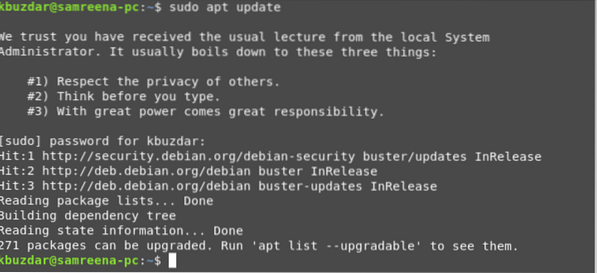
Trinn 2: Installer Pip
Forsikre deg først om å installere python2 på systemet ditt ved å kjøre følgende kommando:

Den installerte versjonen vises på terminalen. Nå skriver du inn følgende kommando for å installere pip-verktøyet for Python2:
$ sudo apt installere python-pip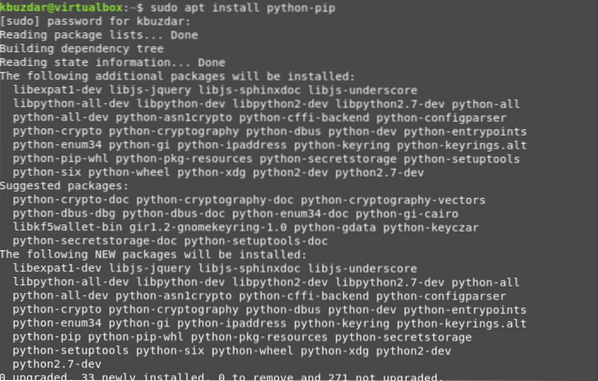
Ovennevnte kommando vil automatisk installere pip med alle avhengigheter av systemet ditt.
Trinn 3: Kontroller pip-versjonen
Når alle pakker er installert, utsteder du følgende kommando for å sjekke den installerte versjonen av pip-verktøyet for python2:
$ pip -versjonDen installerte versjonen vises på terminalen etter at du har kjørt kommandoen ovenfor.

Installer Pip for python 3
På samme måte vises følgende kommando du trenger å implementere på terminalen for å installere pip-verktøy for python 3 nedenfor:
Trinn 1: Oppdater pakkelisten ved å kjøre følgende kommando:
$ sudo apt oppdateringSteg 2: Installer pip sammen med alle avhengigheter for python 3 ved å utføre følgende kommando:
$ python3 -V
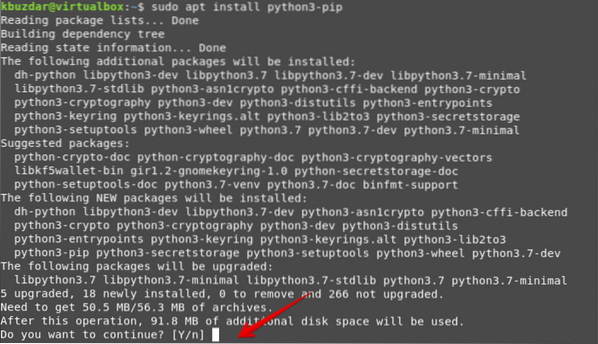
Trinn 3: verifiser pipinstallasjonen ved hjelp av følgende kommando:
$ pip3 --versjon
Bruk av Pip
Vi vil også utforske bruken av pip i denne artikkelen. Ved å bruke pip kan brukeren installere pythonpakker fra PyPI, lokale prosjekter, versjonskontroll og andre distribusjoner av prosjekter. Vanligvis vil pipen brukes i det virtuelle miljøet. Python virtuelt miljø lar deg installere pythonpakker i et isolert rom uten å forstyrre de andre python-prosjektmodulene.
La oss diskutere noen nyttige pip-kommandoer som er nevnt nedenfor.
Med pip kan du liste opp alle pakkene, som følger:
$ pip-listeDu kan søke etter en pakke gjennom pip, ved hjelp av følgende kommando:
$ pip3 søk "pakke-navn"Med pip kan du installere en python-pakke fra PyPI, som følger:
$ pip3 installer pakkenavnFor eksempel vil vi installere en python-pakke 'skrapete' gjennom pip. Så følgende kommando er det du trenger å skrive inn på terminalen:
$ pip3 installere skrapete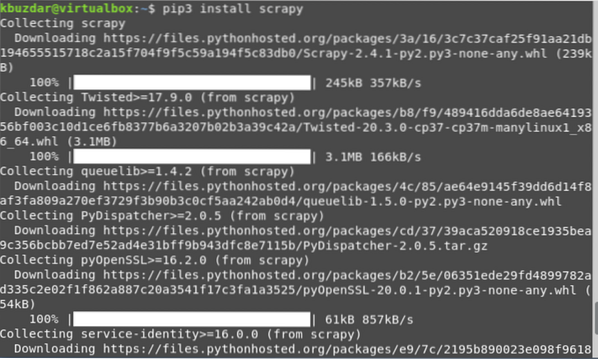
Du kan også vise pakkeinformasjonen ved hjelp av følgende kommandoer:
$ pip3 viser pakkenavn$ pip3 showhjul
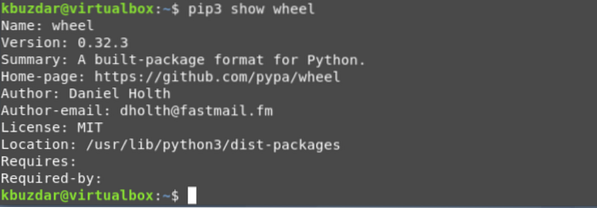
Kommandoen nedenfor lar deg fjerne eller avinstallere en pakke gjennom pip3:
$ pip3 avinstallere pakkenavnFor å avinstallere den skrapete pakken, kjør kommandoen nedenfor:
$ pip3 avinstaller skrapete
Det handler om de grunnleggende kommandoene til pip-verktøyet. For å utforske flere kommandoer og alternativer om pip, kjør følgende kommando på terminalen:
$ pip3 -hjelpAlle pip-kommandoer og alternativ vises på terminalen som følger:
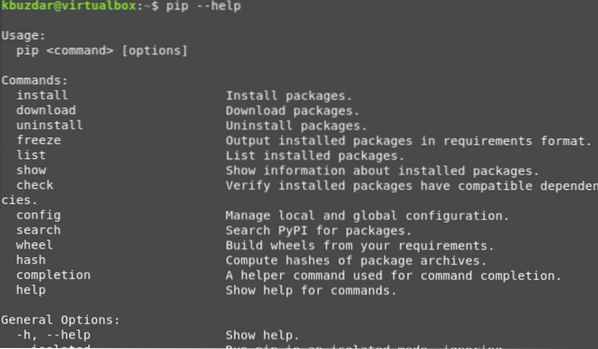
Konklusjon
I denne artikkelen har vi lært hvordan du installerer python-pip-verktøyet for python 2 og python 3 på Debian 10 buster-systemet. Vi har utført forskjellige kommandoer for å forstå bruken av pip. Videre har vi også forklart bruken av pip-verktøyet.
 Phenquestions
Phenquestions


